
Viber – це популярний додаток, яке використовується для безкоштовного спілкування. Ви можете дзвонити і листуватися, незалежно від вашого місця розташування, мобільного оператора і використовуваного пристрою. Вайбер адаптований не тільки під різні моделі смартфонів, але і став доступний для інших пристроїв – комп’ютерів, планшетів і ноутбуків. Незважаючи на те, що в комп’ютері немає сім-карти, ви можете зареєструвати ПК під даними облікового запису на телефоні. Така можливість додає зручності спілкування з іншими користувачами і дозволяє завжди залишатися на зв’язку. З якими особливостями потрібно ознайомитися перед початком використання месенджера на комп’ютері?
Про програму Вайбер для ПК
Важливою особливістю комп’ютерної версії є те, що вона може працювати лише під керівництвом мобільної версії, і завжди виступає додатковою. Так як профіль Вайбере обов’язково повинен подвязываться до мобільного номеру, то комп’ютерна версія не може існувати самостійно. Такий реліз називається десктопної версією. Перевагою її використання можна назвати:
- зручний формат спілкування – на великому екрані, з кращою якістю відеозв’язку;
- використання клавіатури для швидкого набору повідомлень;
- можливість зберігати медіафайли відразу на комп’ютер;
- надсилати фото, відео і картинки з комп’ютера;
- не бути прив’язаним до телефону при роботі на комп’ютері;
- висока сумісність з операційними комп’ютерними системи – Windows, Mac, Linux.
Комп’ютерна версія підв’язується до основної – до мобільного, а історія дзвінків, повідомлень і список контактів повністю синхронизуются. Вайбер на ПК має деякі обмеження, які позначаються на деяких налаштуваннях облікового запису і можуть бути застосовані тільки зі смартфона. В іншому принцип роботи і набір опцій практично однаковий і вам не потрібно буде його освоювати, якщо ви вже давно користуєтеся Вайбером на телефоні.
Як скачати мессенджер
Щоб користуватися месенджером на комп’ютері, його потрібно завантажити і встановити. Ви можете завантажити десктопну версію з нашого сайту. Внизу виберіть свій тип операційної системи – Windows, Linux, Mac і натисніть «Завантажити Viber». Всі представлені файли з програмним забезпеченням є безпечними і не представляють загрози. Завантаження почнеться автоматично збережеться в зазначеній папці на комп’ютері. Вам залишиться тільки розпакувати інсталяційний файл ViberSetup.exe натиснути «Далі» і дочекатися закінчення установки, а після перейти до авторизації.
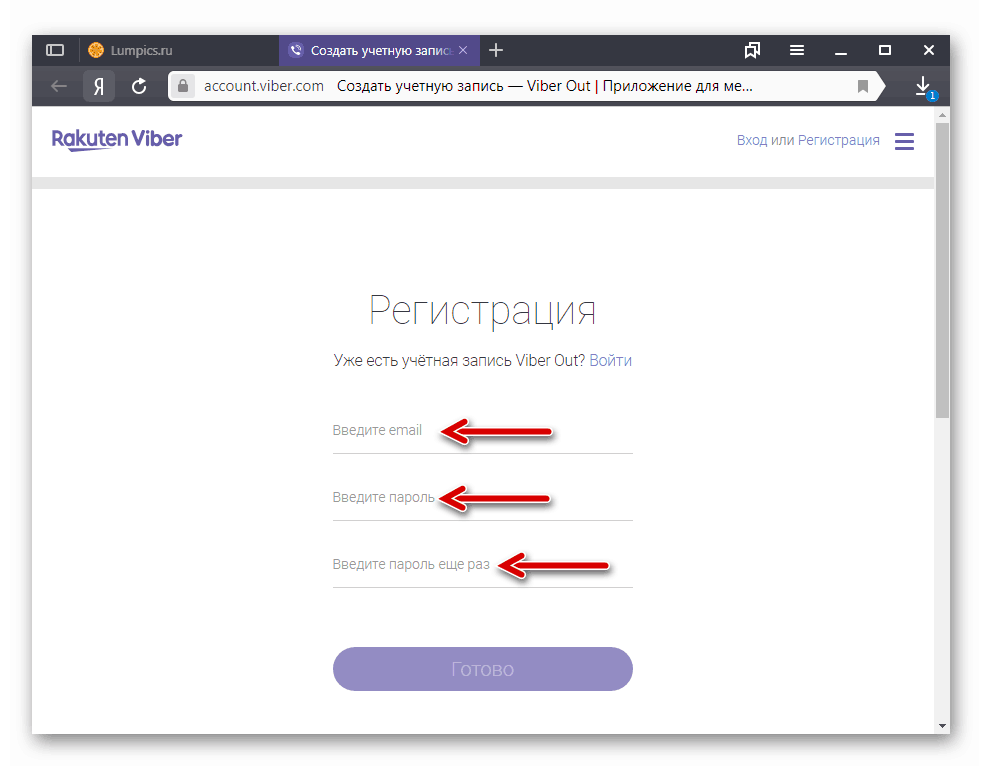
Створення облікового запису Viber
Створення облікового запису
Коли Вайбер буде встановлено на комп’ютер, потрібно в ньому зареєструватися. Так як без смартфона комп’ютерна версія не працює, то ви просто підв’язуєте новий пристрій – ПК мобільним додатком під своїми раніше внесеними даними:
- Після установки Вайбера запускаєте його з комп’ютера і натискаєте «Продовжити».
- Система на екрані видасть питання «чи Є у вас Viber на телефоні?», відповідаєте «Так».
- Далі вказуєте країну і номер телефону, за яким зареєстровано Вайбер на смартфоні.
- На екрані з’являється спеціальний QR-код, що ви повинні через месенджер на телефоні відсканувати. При вході в додатку найчастіше камера включається автоматично для сканування, якщо ні, то в меню налаштування в правому верхньому куті натисніть на відповідний значок.
- Наводите камеру на QR-код, успішно його скануєте, і на комп’ютері завантажується стандартне вікно Вайбера.
Встановити на комп’ютер месенджер Viber без мобільної версії на смартфоні не можна. Комп’ютерна версія не може існувати автономно.
Тепер ви можете користуватися програмою і на ПК. На екрані відобразиться стандартне меню програми і завантажуються всі контакти, налаштування. Листування та історія дзвінків буде відображатися тільки з дати встановлення програми на комп’ютер і далі постійно синхронізуватися на обох пристроях. Вносити зміни в обліковий запис з десктопної версії не можна.
Початок використання Вайбера
Як користуватися Вайбером на комп’ютері? Після успішної установки програми можна приступити до його освоєння. Ознайомтеся з усіма пунктами, щоб вільно працювати в Вайбере з комп’ютера.
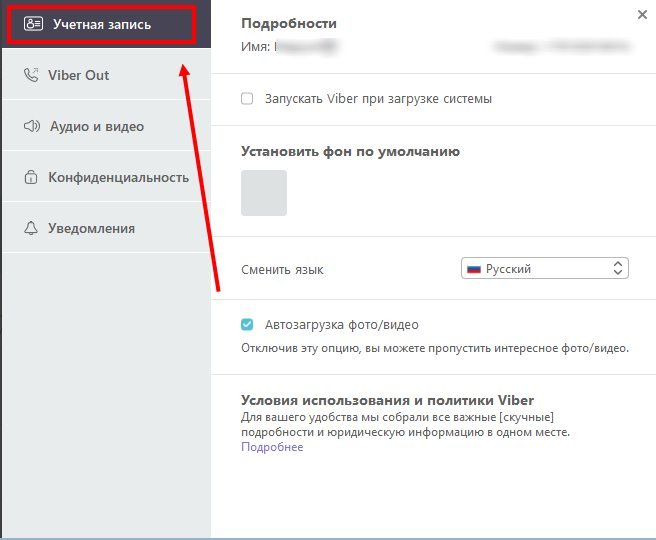
Налаштування облікового запису Viber
Налаштування облікового запису
Ім’я і фото вашого облікового запису встановлюється з телефону, тому вносити такі дані в обліковий запис не потрібно, вони переносяться з мобільного. Для комп’ютера доступно тільки два пункти налаштування облікового запису – «Запускати Viber при завантаженні системи» та вибір мови. Якщо ви хочете, щоб при включенні комп’ютера відразу запускався Вайбер, активувати цю функцію можна наступним чином:
- вгорі на панелі переходите в меню «Інструменти»;
- далі вибираєте «Параметри»;
- натискаєте «Обліковий запис», ставите галочку напроти пункту «Запускати Viber при завантаженні системи».
В залежності від встановленої версії Вайбера на вашому комп’ютері, замість кнопки «Інструменти» на панелі, можуть бути три точки горизонтальні або в правому верхньому куті значок шестерінки, що позначає «Налаштування». Після внесення відповідних змін, перезапускати програму або перезавантажувати пристрій не варто.
Чати і повідомлення
Функція відправки повідомлень в повній мірі реалізована в комп’ютерній версії. Ви можете вільно відправляти і приймати як текстові, так і голосові повідомлення. Історія листувань відображається в лівій частині і повністю є ідентичною, як в мобільній версії. Групи і діалоги відображаються всі разом, в одному списку. Якщо ви хочете почати спілкування, то потрібно лише виконати такі кроки:
- Вгорі на панелі зліва натисніть на іконку у вигляді повідомлення.
- На екрані з’явиться список ваших контактів виберіть потрібного користувача.
- Система переносить вас на сторінку з текстовим полем для написання повідомлення, внизу ставите курсор і друкуєте текст, для відправки можете клікнути на кнопку «Enter».
Поряд з рядком тексту ви можете урізноманітнити свою переписку – додати смайлик, наклейку або вкласти медиафайл з галереї комп’ютера.
Групові чати і спільноти
Особливо зручно користуватися програмою на комп’ютері, коли ви перебуваєте в співтоваристві, ведете групу чи плануєте її створити. Групові чати відрізняються особливою активністю, і якщо ви працюєте за комп’ютером, то особливо зручно не відволікатися від робочого місця паралельно брати участь в обговоренні загальних тем у групі. Листування в загальному чаті нічим не відрізняється від звичайної і функціонал її є таким же, як і на телефоні. Якщо ви хочете створити свою групу, то на десктопної версії необхідно виконати такі кроки:
- Натисніть вгорі на іконку з чоловічком.
- Далі вибираєте функцію «Створити групу».
- Відкривається загальний чат, куди ви через іконку – чоловічок з плюсиком додаєте всіх бажаючих учасників.
- Через значок в групі в правому куті у вигляді знаку оклику можете переглянути інформацію про чаті, щоб змінити налаштування, ім’я, фон, заставку.
Виклики
Найчастіше користуються Вайбером для здійснення відеодзвінків, але аудиозвонки не є винятком для комп’ютерної версії. Зручність для дзвінків з комп’ютера пов’язано з тим, що він має більш якісну камеру, мікрофон і великий екран для чіткого зображення. Можна спілкуватися як по Скайпу цілою родиною по відеозв’язку і при цьому пристрій не розряджається, як це зазвичай буває з телефоном.
Щоб почати спілкування за допомогою дзвінка, вам необхідно:
- Зліва на панелі інструментів натисніть на іконку з чоловічком.
- Перед вами відкриється список контактів, перейдіть на вкладку «Viber».
- Вибираєте потрібну людину, і з’являється меню з доступними опціями – натискаєте «Виклик (безкоштовний)» або «Відеодзвінок».
- Якщо ви раніше вже листувалися з людиною, то можна зайти в чат і ваш вгорі праворуч натиснути на трубочку або камеру.
На звичайних комп’ютерах для реалізації функції аудіо – або відеодзвінка повинна бути встановлена камера і мікрофон.
Відправка файлів
Viber – дуже зручний додаток, користуватися ним можна абсолютно безкоштовно і при цьому зовсім нескладно. Особливої актуальності набирає функція обміну файлами. Якщо вам потрібно пересохранить фото, відео, зображення або документ на телефоні або на іншому пристрої, ви можете поділитися ними в Вайбере. Як це зробити:
- Відкриваєте діалог з певним користувачем.
- Внизу, де розміщено рядок для написання тексту повідомлення, ліворуч є кнопка у вигляді плюсик «+».
- Натискаєте на нього, і на екрані відкривається провідник, ви вибираєте місце, звідки хочете дістати потрібний файл, клікаєте по меню мишкою і підтверджуєте свою дію. Файл одразу буде надіслано адресату.
Системою встановлено обмеження, по якому ви не можете відправити один або відразу декілька файлів, розмір яких не повинен перевищувати 200 Мб.
У Вайбере також є функція, з допомогою якої можна автоматизувати процес збереження всіх вхідних файлів, і тоді вони самостійно будуть залишатися на пристрої або зберігати кожний окремо вручну. Далі ви можете ділитися ними з комп’ютера через електронну пошту, в соціальних мережах або в інших месенджерах. Це дуже корисна функція, яка дозволяє не втратити нічого важливого.
